FancyZones 是 Microsoft Powertoys 的一部分,用于排列和快速恢复窗口以获得更好的概览。
FancyZones 允许用户固定桌面上的一组窗口位置。当您将窗口拖动到区域中时,窗口会调整大小并移动以使用活动 Windows 窗口填充该区域。这就是 Fancyzones 的工作原理!
使用 Fancyzones 管理 Windows Windows
首先,你应该 PowerToys下载。单击适用于 Windows 的最新版本并安装 PowerToys。
安装过程是不言自明的。
安装 PowerToys 后,启动 PowerToys 应用程序。在 Windows 搜索栏中输入:PowerToys 并单击 PowerToys(预览)。
现在您已经启动了 PowerToys,PowerToys 将位于 Windows 系统托盘中。对我来说,PowerToys 启动时最小化,这就是为什么我指出它位于系统托盘中。
你不需要打开任何其他东西。 PowerToys 在系统托盘中处于活动状态,并已添加到 Windows 上下文菜单中。
要打开 Fancyzones,请双击 Windows 系统托盘中的 PowerToys 图标。单击左侧菜单中的“Fancy Zones”,并确保“Fancy Zones”已启用。
在“区域行为”菜单中,启用以下选项: 拖动时按住 Shift 键可激活区域。
然后在“窗口行为”菜单中,启用以下选项:覆盖 Windows 快照快捷方式(Win + 箭头)以在区域之间移动窗口。
这两个选项对于激活 Fancy Zones 和 Windows 窗口可以移动 到定义的区域。窗口应布置的区域可以设置如下:
要打开布局编辑器,请单击“启动布局编辑器”按钮或按标准组合键:Windows 键 + '。
将出现以下窗口,您可以在其中指定 Windows 窗口的排列方式。
首先,指定要使用多少列来放置窗口。您可以使用 – / + 按钮更改这些,默认情况下有两个。默认情况下,您可以从以下布局中进行选择:焦点、列、行、网格和优先级网格。根据上图,每个布局都是不言自明的。要应用您自己的布局,请单击“自定义”选项卡。
选择所需的布局后,单击“应用”按钮进行确认。
要激活此布局,首先打开几个 Windows 窗口。然后按键盘上的 Windows 键 + 向左或向右箭头。
向左箭头将移动另一个窗口,向右移动另一个窗口。
如果要将窗口拖动到特定区域,请在将窗口拖动到该区域的同时按住 SHIFT 键。
在下图中,您将看到两个区域变得可见,Windows 窗口可以移动到其中。
我希望本文能够帮助您使用 Fancyzones (PowerToys) 更轻松地管理 Windows 窗口。
了解有关 PowerToys 的更多信息:
使用拾色器识别颜色 (PowerToys) en 使用 PowerToys 在 Windows 中重命名多个文件.
感谢您的阅读!

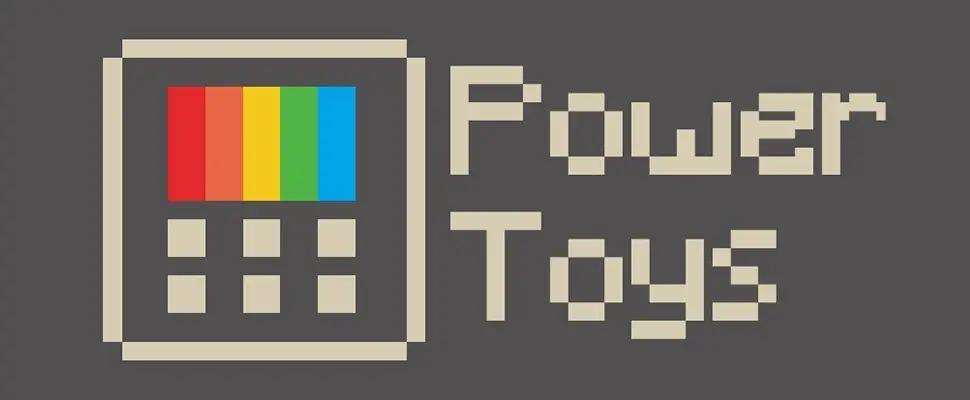
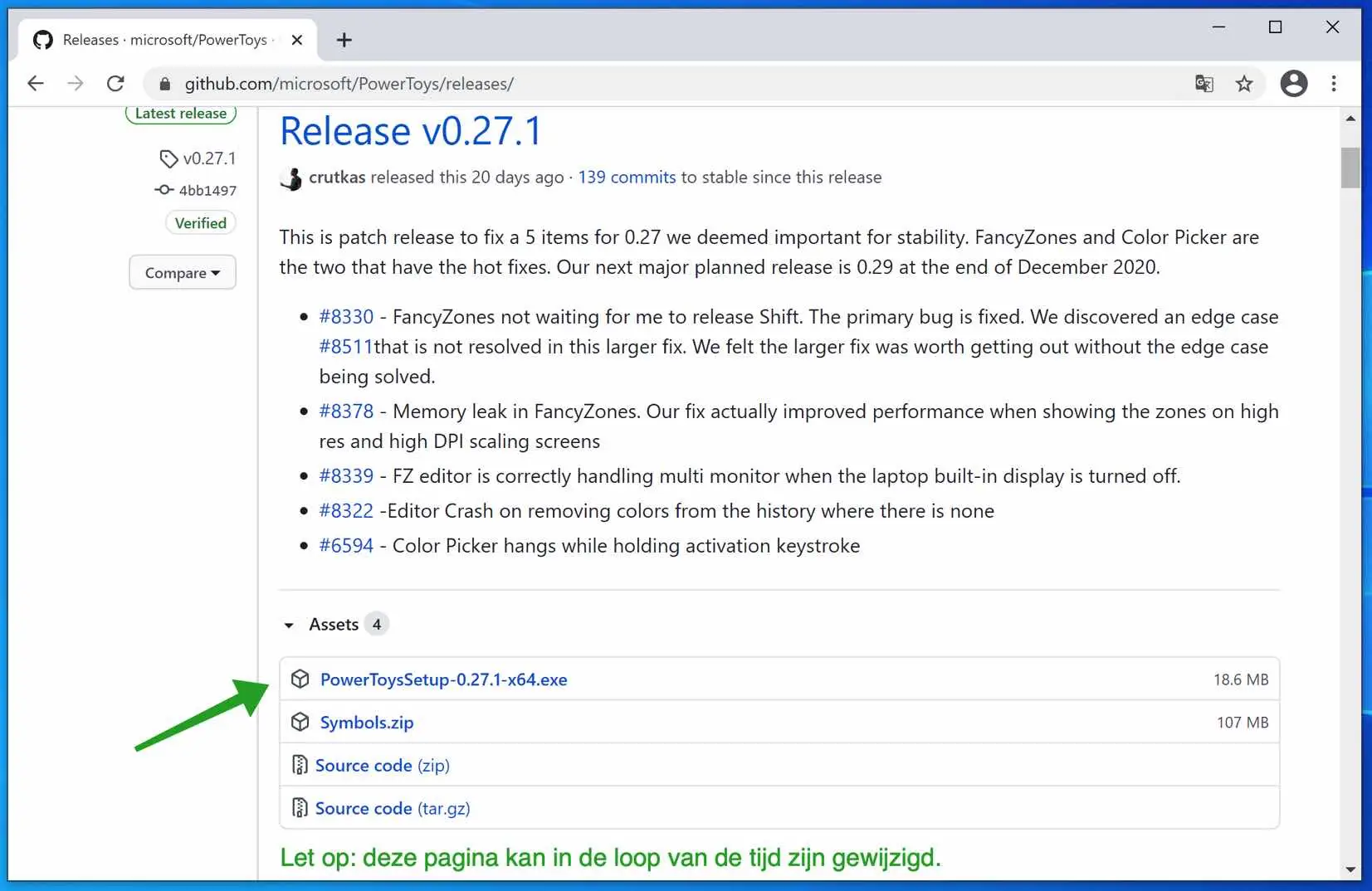
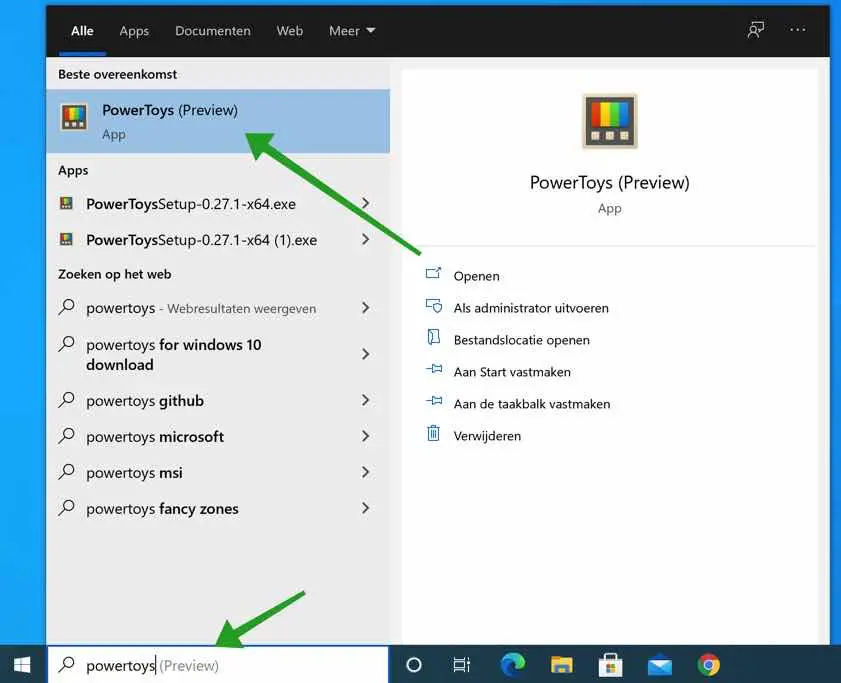
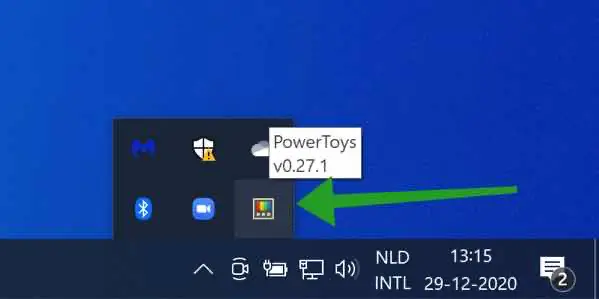
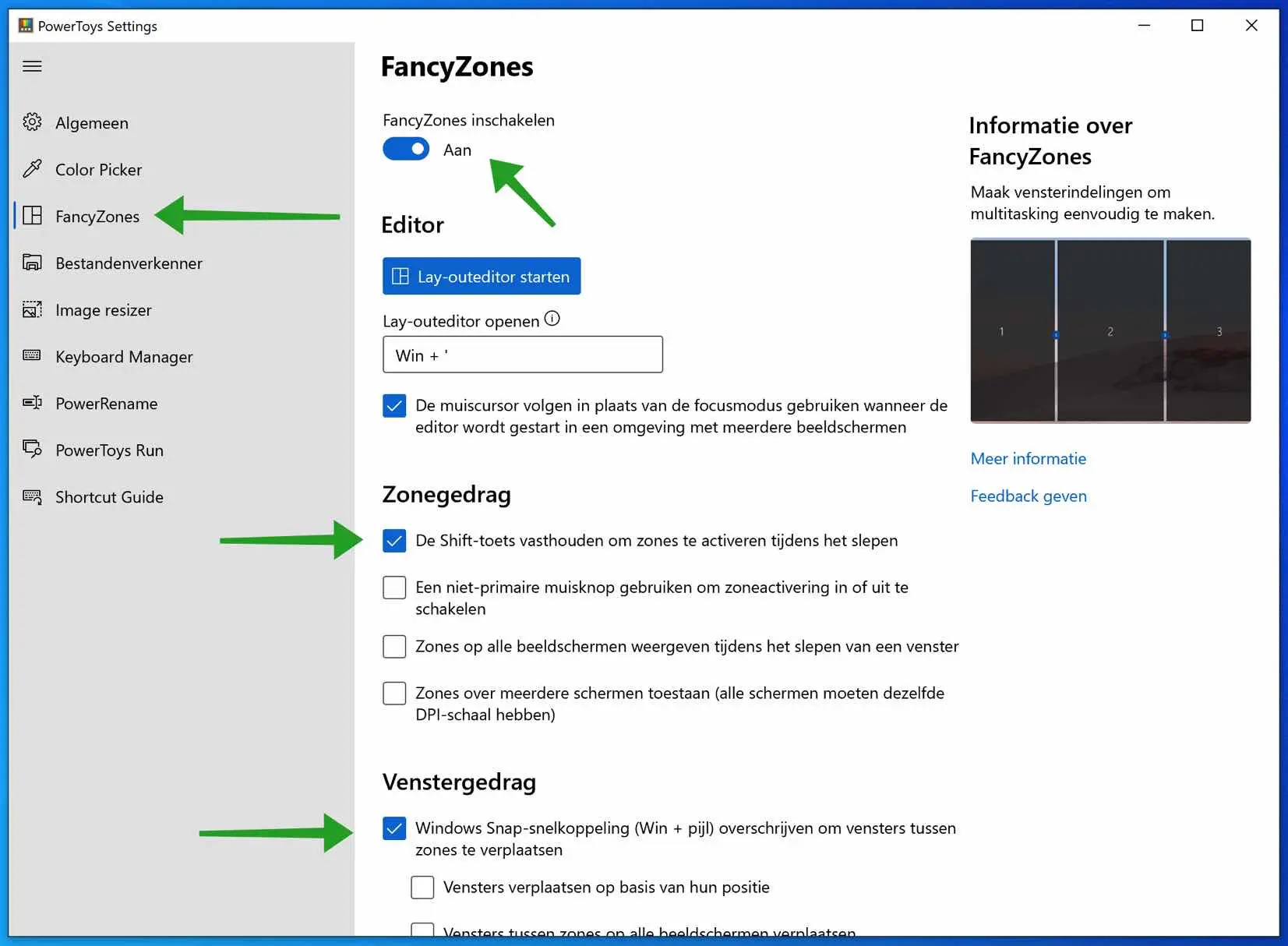
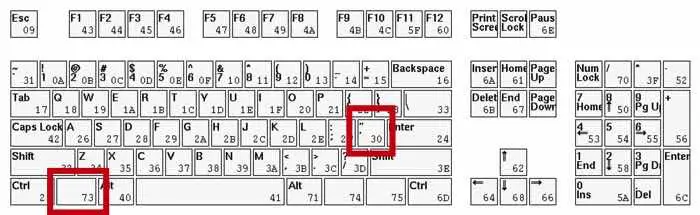
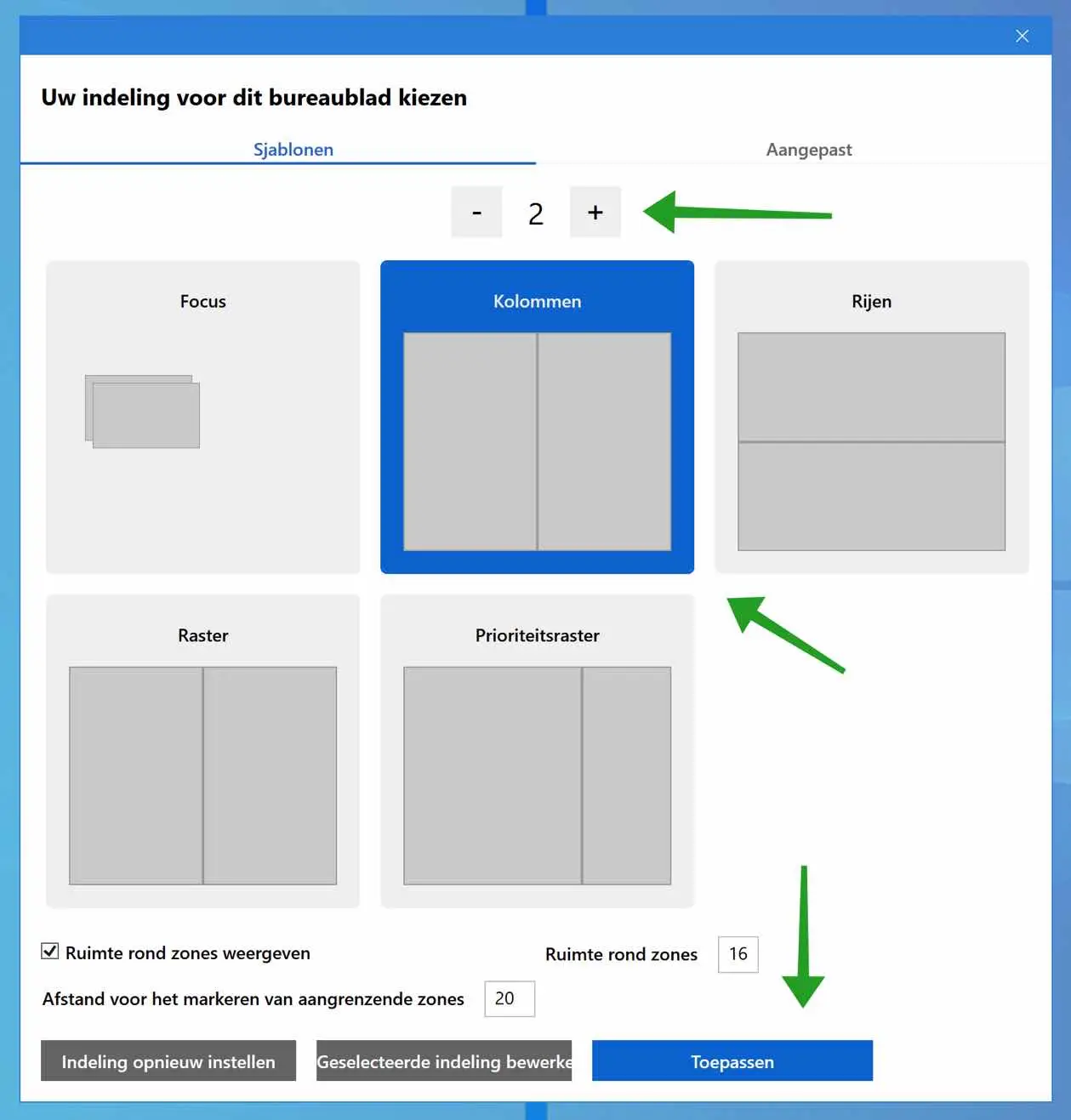
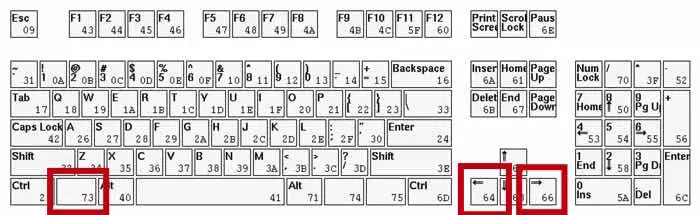
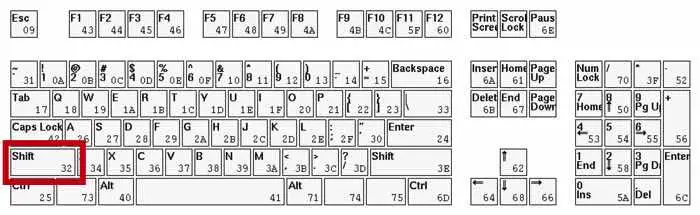
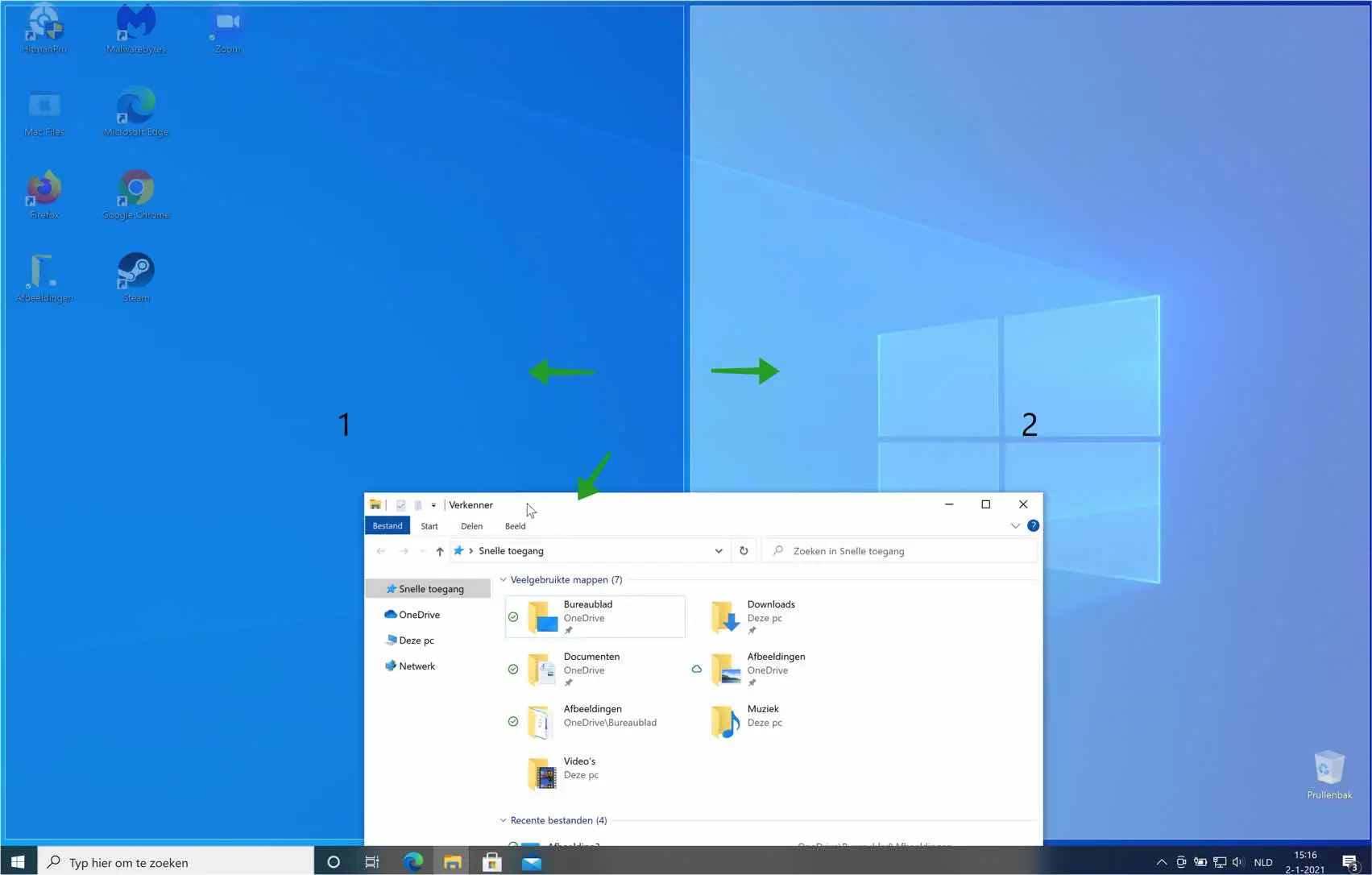
我从戴尔购买了超屏,以便更轻松地打开不同的窗口。我的笔记本电脑和 Microsoft Power Toys 上都安装了 Dell Manager。动力玩具是我的最爱。我将屏幕分为 3 个垂直列,左列又分为 2 个较小的窗口。到目前为止没有问题。但是,每次解锁笔记本电脑后,我的布局都会消失,我必须再次单击“Fancy”区域中的自定义布局,然后将 5 个窗口滑回到正确的位置。
我在某处做错了什么,但我不知道如何在 Power Toys 中设置我的设置,以便我打开的窗口在当前帧中保持“冻结”状态。请帮忙。
您好,谢谢您的提问。您说的是正确的,不幸的是这是 PowerToys 的一个已知问题。该问题已报告并可能得到解决,请在此处阅读更多信息: https://github.com/microsoft/PowerToys/issues/15625
不幸的是,我无法直接帮助您解决此问题。
问候,斯特凡